word字间距怎么调整
Microsoft Word中调整字间距是文档排版中非常实用的一项技能,无论是撰写报告、制作海报还是编辑书籍,合理的字间距都能让文本更加美观易读,下面,我们就来详细探讨如何在Word中调整字间距,以及一些相关的技巧和注意事项。

直接调整字间距
Word提供了直接调整字间距的功能,操作简便快捷。
-
选中文本:你需要选中想要调整字间距的文本,可以是单个单词、一段文字或是整个文档。
-
打开字体设置对话框:右键点击选中的文本,选择“字体”选项,或者在菜单栏中找到“开始”选项卡,点击“字体”组中的对话框启动器(一个小箭头图标),即可打开“字体”对话框。
-
调整字间距:在“字体”对话框中,切换到“字符间距”选项卡(不同版本的Word可能位置略有不同,但通常都在“字体”或“高级”设置里),你可以看到“间距”下拉菜单,它提供了“标准”、“加宽”和“紧缩”三个选项,选择“加宽”或“紧缩”,然后在旁边输入具体的数值(以磅为单位),即可调整字间距。
-
应用并查看效果:设置完成后,点击“确定”按钮,Word会立即应用新的字间距设置,你可以滚动文档,查看调整后的效果,并根据需要进一步微调。
![word字间距怎么调整 word字间距怎么调整]()
使用快捷键调整字间距
除了通过对话框调整外,Word还提供了快捷键来快速调整字间距,虽然这种方法不如直接输入数值精确,但在某些情况下非常实用。
- 增加字间距:选中文本后,按下
Ctrl+Shift+>组合键,可以逐步增加字间距,每按一次,字间距都会稍微加大一点。 - 减少字间距:相应地,按下
Ctrl+Shift+<组合键,可以逐步减少字间距。
需要注意的是,这种方法调整的是相对字间距,即基于当前字间距的基础上进行增减,而不是设置到具体的数值。
使用样式和格式刷批量调整
如果你需要对文档中的多处文本应用相同的字间距设置,可以使用样式和格式刷功能来提高效率。
-
创建或修改样式:在“开始”选项卡中,点击“样式”组中的“对话框启动器”,打开“样式”窗格,你可以新建一个样式,或者修改已有的样式(如“正文”),将字间距设置为你想要的值。
-
应用样式:设置好样式后,选中需要应用该样式的文本,然后在“样式”窗格中点击相应的样式即可,这样,所有应用了该样式的文本都会自动采用你设置的字间距。
![word字间距怎么调整 word字间距怎么调整]()
-
使用格式刷:如果你只想对某段文本应用特定的字间距设置,而不想改变其样式,可以使用格式刷,选中已经设置了正确字间距的文本,然后点击“开始”选项卡中的“格式刷”按钮,再选中需要应用相同设置的文本即可。
注意事项
- 可读性:调整字间距时,务必考虑文本的可读性,过宽或过窄的字间距都可能影响阅读体验。
- 一致性:在同一篇文档中,保持字间距的一致性很重要,这有助于提升文档的整体美观度。
- 打印效果:在调整字间距时,也要考虑到打印后的效果,有些字间距在屏幕上看起来合适,但打印出来可能就不那么理想了。
相关问答FAQs
Q1: 如何快速重置字间距为默认值? A1: 若要快速将字间距重置为Word的默认值,可以选中调整过字间距的文本,然后在“字体”对话框的“字符间距”选项卡中,将“间距”设置为“标准”,并点击“确定”即可。
Q2: 调整字间距后,为什么部分文本没有变化? A2: 这可能是因为你在调整字间距时,只选中了部分文本,或者选中的文本中包含了不同的样式或格式,确保你选中了所有需要调整字间距的文本,并且这些文本都应用了相同的样式或格式,如果问题依旧存在,尝试清除文本的格式(可以通过“开始”选项卡中的“清除格式”按钮),
版权声明:本文由 数字独教育 发布,如需转载请注明出处。



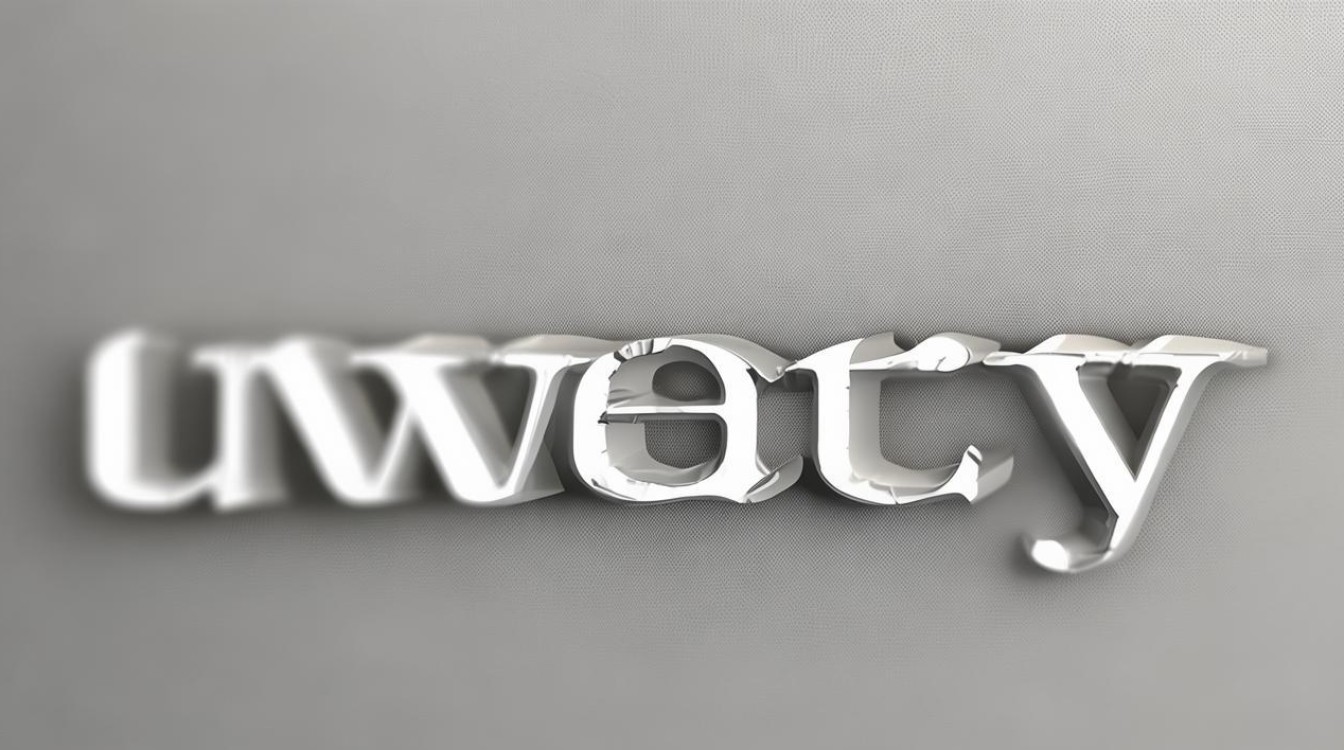











 冀ICP备2021017634号-12
冀ICP备2021017634号-12
 冀公网安备13062802000114号
冀公网安备13062802000114号